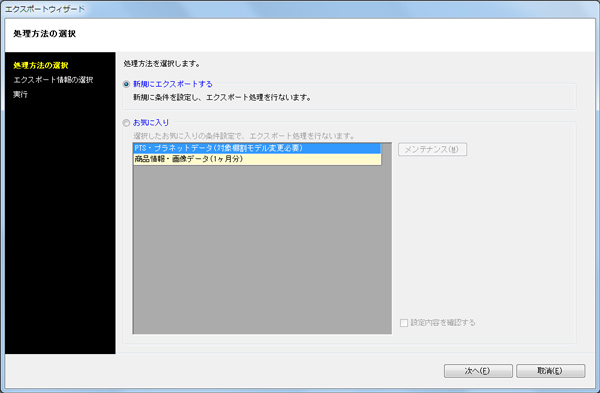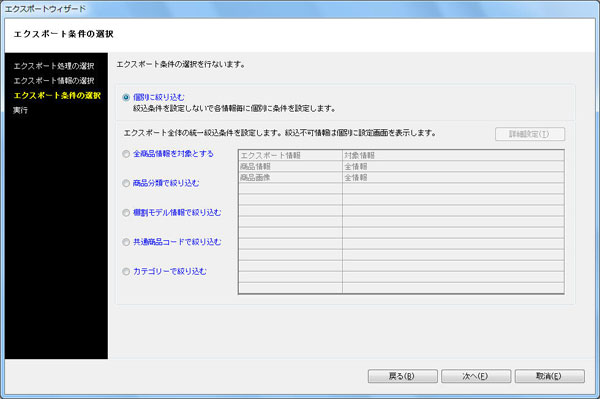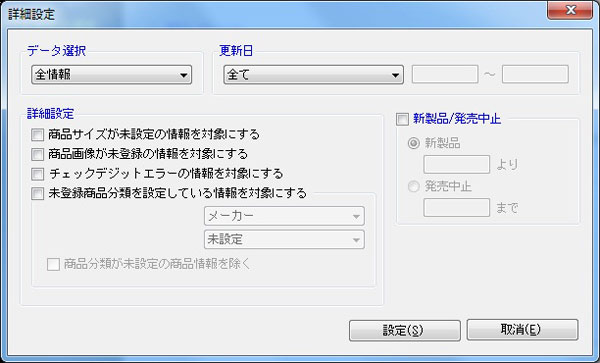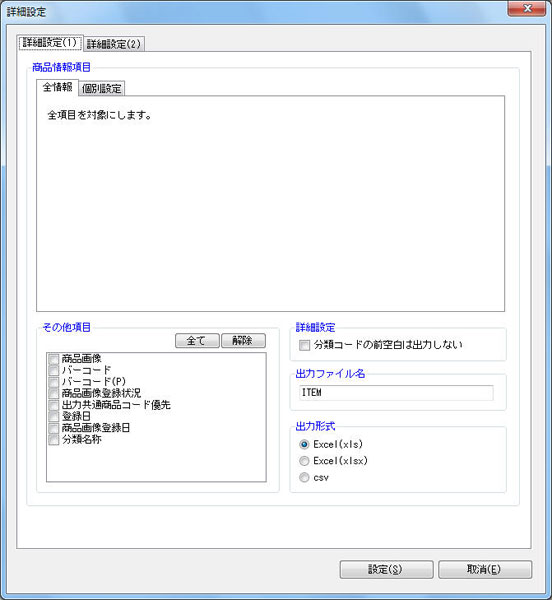データ出力の概要
![]()
棚POWER に登録している情報を、まとめてパソコンの任意の場所に出力できます。
画面に沿って操作することで、他のパソコンに新しく登録したデータを渡したり、取引先に作成した棚割モデルと棚割モデルに陳列している商品のデータを渡したりと、希望のデータを出力することが可能です。
設定内容は保存できるため、登録したデータを毎月出力するなど、定期的に同じ設定で出力する必要がある場合に活用できます。出力可能な情報
商品分類,商品情報(業界データ,個別情報含む),商品画像,売上情報,レジ通過人数,
棚割分類,棚割階層分類,カテゴリーグループ,棚割モデル情報(TPW,PTS(CSV),棚割互換形式(CSV),陳列状況),
POP情報,什器情報,お気に入り設定,ユーザー定義(商品項目),ID情報
![]()
[データ移行]タブ -[エクスポート]をクリックします。
![]()
新しく設定して出力します
- 処理方法の選択より「新規にエクスポートする」を選択して[次へ]をクリックします。
- 「エクスポート情報の選択」より、出力したい情報のチェックボックスを有効にします。
出力できる内容の仕様はこちらを確認してください。- [次へ]をクリックします。
- 「エクスポート条件の選択」より、どんな条件で出力するのかを選択します。
全情報を対象にするのか。特定の分類や棚割モデルを指定するのかなどの選択が可能です。
条件についての詳細は下記「エクスポート条件」を確認してください。- [次へ]をクリックします。
- 上記 2 および 4 で選択した内容により、それぞれ詳細設定を行ない[次へ]をクリックします。
詳細設定については下記「詳細設定について」を確認してください。- 実行ウィンドウより[実行]をクリックします。
確認画面が表示されます。[はい]をクリックします。
出力するフォルダを選択します。
出力データが多い場合は「新しいフォルダの作成」よりフォルダを新規作成し、データを出力します。
出力時に「出力情報を圧縮(ZIP形式)する」を有効にすれば、圧縮フォルダで出力できます。
登録した全データを出力したり、一部のデータだけを指定して出力したりすることができます。
出力するデータによって選択できる条件は異なります。主なデータについて記載します。商品情報・商品画像の場合
個別に絞り込む
出力するデータそれぞれで条件を指定して出力します
商品情報は全情報を対象にして、商品画像は棚割モデルを対象にするといったことが可能ですエクスポートするデータ全体を選択した条件で絞り込む
「全商品情報を対象とする」‥登録している全商品情報・全商品画像を出力します
「商品分類で絞り込む」‥特定のメーカーや品種など選択した分類を対象 にして、該当の商品情報・商品画像を出力します
「棚割モデル情報で絞り込む」‥作成した棚割モデルを指定して、その棚割モデルに陳列している商品を出力対象とします
「共通商品コードで絞り込む」‥共通商品コードを直接指定して出力します
「カテゴリーで絞り込む」‥作成したカテゴリーグループを指定して、選択したカテゴリーグループに含まれる商品情報・商品画像を出力します商品分類の場合
個別に絞り込む
全分類情報を選択するか、メーカーだけというように個別に出力するかを選択できます。
エクスポートするデータ全体を選択した条件で絞り込む
「全商品情報を対象とする」‥登録している全商品情報を対象に、商品情報に登録されている商品分類情報を出力します
「商品分類で絞り込む」‥特定のメーカーや品種などに該当する商品情報を基に商品分類情報を出力します
「棚割モデル情報で絞り込む」‥作成した棚割モデルを指定して、その棚割モデルに陳列している商品情報を基に商品分類を出力します
「共通商品コードで絞り込む」‥共通商品コードを直接指定して、指定した商品情報を基に商品分類を出力します
「カテゴリーで絞り込む」‥作成したカテゴリーグループを指定して、そのカテゴリーグループに含まれる分類を出力対象とします売上情報の場合
「個別に絞り込む」か「棚割モデル情報で絞り込む」かを選択できます。
棚割モデル情報の場合
棚割モデル情報のみ出力する場合は「個別に絞り込む」から棚割モデルを選択して出力するか、「カテゴリーで絞り込む」から選択したカテゴリーグループに該当する棚割モデルを出力します。
棚割モデルのほか棚割分類なども共に出力する場合に「棚割モデル情報で絞り込む」を選択すると、選択した棚割モデルを基に棚割分類などを出力対象とします。
詳細設定について
出力する項目やデータ選択、更新日などの細かい設定を行なえます。
出力するデータや条件によって、詳細設定の内容は異なります。エクスポートするデータを全体の統一条件を選択して絞り込みした場合
「データ選択」‥有効情報,削除情報,全情報から選択できます
各情報についてはこちらを確認してください。
「更新日」‥全て(全期間),期間指定(対象となる年月日を 8 桁で入力),本日,昨日,1週間,1ヶ月から選択できます
※更新日とは、商品情報,商品画像が登録された日(新規の場合)または更新された日です
※日付はパソコン日付から算出します。
「商品サイズが未設定の情報をエクスポートする」‥商品サイズの登録がない商品情報のみ抽出します
「商品画像が未登録の情報をエクスポートする」‥商品画像が登録されていない商品情報のみ抽出します
「チェックデジットエラーの情報をエクスポートする」‥チェックデジットエラーの商品情報のみ抽出します
「未登録商品分類を指定している情報をエクスポートする」‥分類マスターと商品情報マスターが一致していない商品情報のみ抽出します
「新製品/発売中止」‥指定した日付と商品情報の発売日/発売中止日に登録した日付から、新製品のみ/発売中止の商品情報のみ抽出します個別に絞り込みした場合
[詳細設定(1)]タブで設定できる内容
・出力する商品情報項目の設定
・出力ファイル名、ファイル形式の設定[詳細設定(2)]タブで設定できる内容
上記「エクスポートするデータ全体を選択した条件で絞り込みした場合」の内容と同じです。
![]()
- 共通商品コードを指定してエクスポートを行なった際、未登録の商品が含まれていた場合は、処理実行後にエラーとして出力します。
「エラーが発生しています。ログ情報を確認しますか?」で[はい]を選択し、ログ情報で未登録商品を確認してください。- 出力時に設定した内容は「お気に入り」として保存し、次回活用することができます。詳細はこちらを確認してください。
- 具体的な出力操作手順についてはこちらを確認してください。